PS批量修改照片背景色
1、首先,利用PS打开照片,点击“动作”界面中的“创建新动作”按钮,创建一个名为“照片换背景”的新动作,同时指定快捷键,点击“开始记录”按钮。
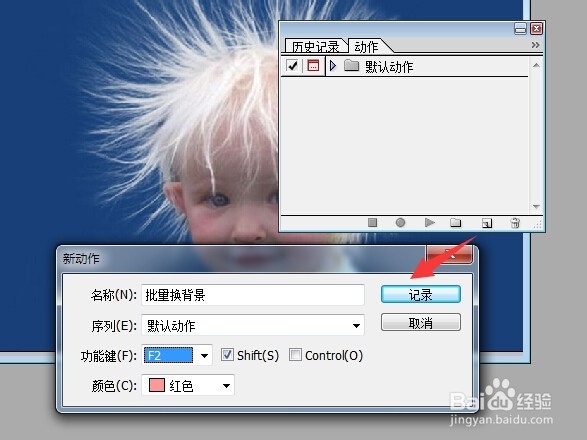
2、切换到“通道”面板,选中对比度较高的“蓝色”通道,点击“图像”-“计算”项。
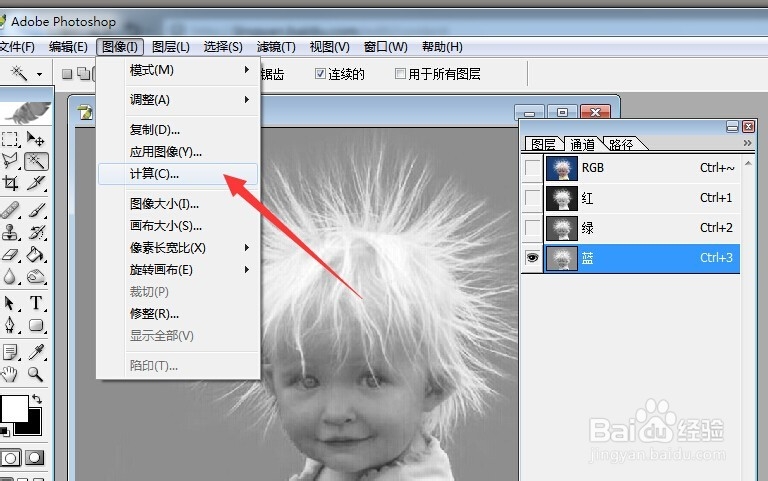
3、在弹出的“计算”窗口中,将“混合”模式设置为“叠加”,点击“好”按钮,以生成“Alpha1”通道。
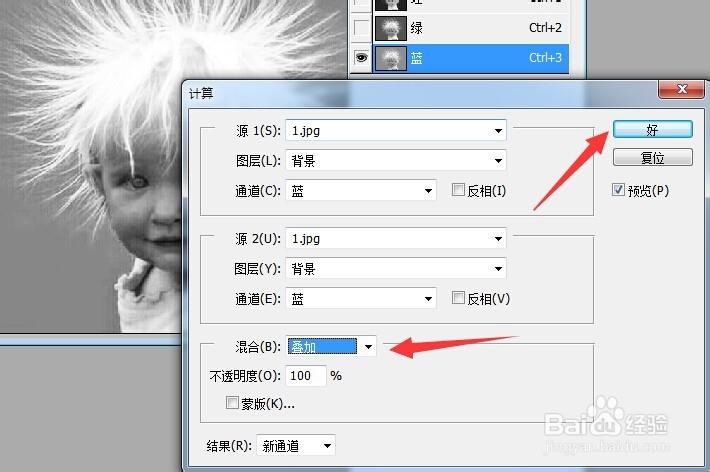
4、接着点击“选择”-“载入选区”项 ,并在弹出的窗口中点击“好”按钮。
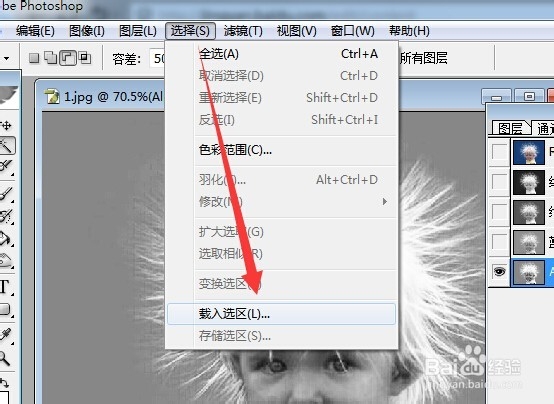
5、返回“图层”面板,双击“背景层”生成“图层0”。

6、复制背景层生成“图层0副本”层,反选选区,点击“编辑”-“清除”项,清除选区内容。
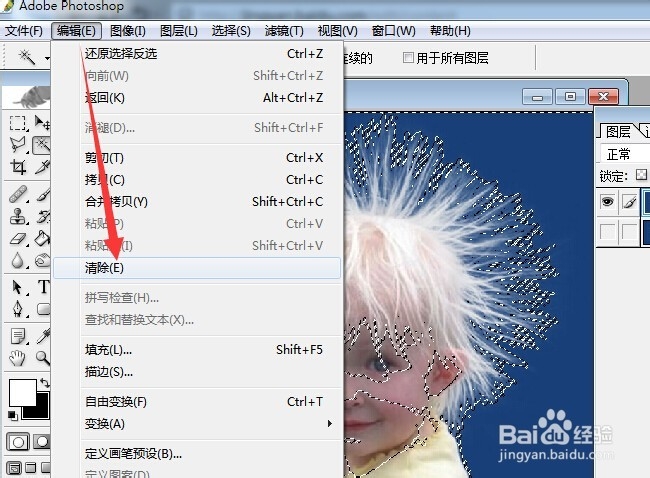
7、取消选区,选中“图层0”,利用“魔术棒”工具选中背景部分,利用填充工具进行背景色填充,在此可以选择自己想要的背景色。
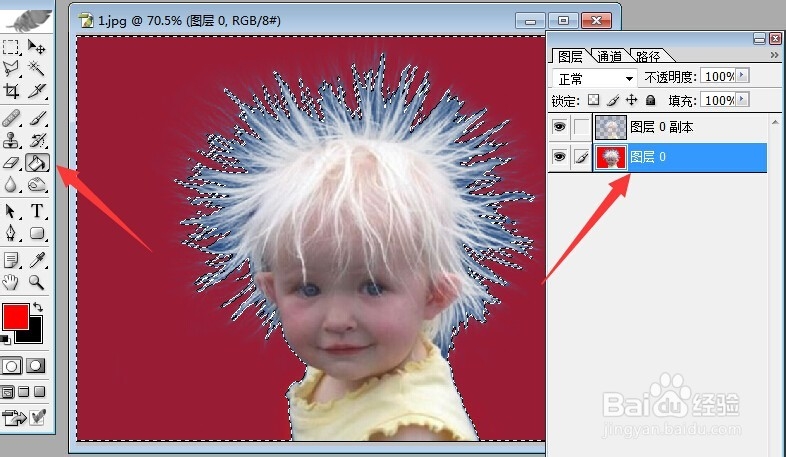
8、取消选区,点击“动作”面板中的“停止录制”按钮,以便完成录制操作。

9、然后选择“画笔”工具,对人物头发部分进行涂抹,以消除人物及头发部分的背景轮廓。效果如图:

10、当处理其它照片时,只需要打开对应的照片,点击“执行动作”按钮,即可完成背景的大致修改操作,然后就可以按以上方法来进一步完美人物轮廓啦。


